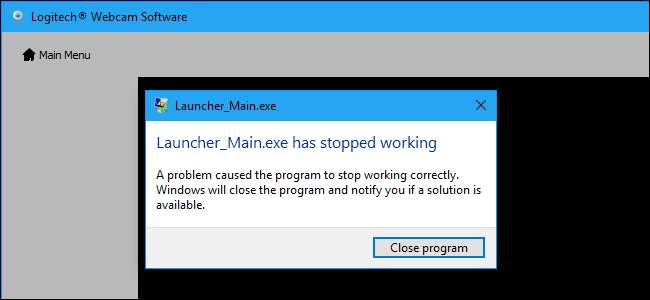
การอัปเดตครบรอบของ Windows 10 ทำลายเว็บแคมนับล้าน Microsoft เปิดตัวโปรแกรมแก้ไข แต่มีการแฮ็กรีจิสทรีที่คุณสามารถใช้ได้หากโปรแกรมแก้ไขไม่ได้ผลสำหรับคุณ
ขอบคุณ ราฟาเอลริเวร่า สำหรับการค้นพบการแฮ็กรีจิสทรีนี้ เป็นเรื่องดีที่มีวิธีแก้ปัญหา แต่ Microsoft ควรจัดทำเอกสารประเภทนี้ไว้ในหน้าการสนับสนุนอย่างเป็นทางการแทนที่จะทำให้ผู้ใช้ Windows ต้องดิ้นรนแก้ไขฮาร์ดแวร์และซอฟต์แวร์ที่เสียด้วยตัวเอง
อัปเดต : Microsoft เปิดตัว แพทช์สัญญา ในเดือนกันยายน. อย่างไรก็ตามดูเหมือนว่าปัญหาอาจไม่ได้รับการแก้ไขสำหรับเว็บแคมทุกตัว หากเว็บแคมของคุณยังใช้งานไม่ได้หลังจากติดตั้งการอัปเดตล่าสุดจาก Windows Update คุณอาจยังต้องใช้การแฮ็กรีจิสทรีด้านล่าง
Microsoft ทำลายเว็บแคมนับล้านได้อย่างไร
ที่เกี่ยวข้อง: มีอะไรใหม่ในการอัปเดตครบรอบของ Windows 10
ในการอัปเดตครบรอบ Microsoft อนุญาตให้ใช้เว็บแคม USB เท่านั้น การเข้ารหัส YUY2 . Microsoft ยกเลิกการสนับสนุนสตรีม MJPEG และ H264 ซึ่งเว็บแคมจำนวนมากรวมทั้งเป็นที่นิยมมาก Logitech C920 ใช้เว็บแคม
ซึ่งหมายความว่าการทำอะไรง่ายๆอย่างการเปิดใช้งานวิดีโอ HD ใน Skype จะทำให้วิดีโอเว็บแคมของคุณหยุด เห็นได้ชัดว่าไม่มีใครในทีม Windows ของ Microsoft ทีม Skype ของ Microsoft หรือ Logitech สังเกตเห็นปัญหาในระหว่างทั้งหมด ดูตัวอย่างวงใน กระบวนการอัปเดตครบรอบ
หากคุณมีปัญหานี้คุณสามารถทำได้ ดาวน์เกรดจากการอัปเดตครบรอบ เป็น Windows เวอร์ชันก่อนหน้า น่าเสียดายที่การอัปเดตครบรอบ Microsoft เปลี่ยนระยะเวลาการดาวน์เกรดจาก 30 วันเป็น 10 วันอย่างเงียบ ๆ หากคุณติดตั้งการอัปเดตครบรอบเมื่อเปิดตัวครั้งแรกมีโอกาสดีที่คุณจะไม่สามารถดาวน์เกรดได้อีก อ๊ะ.
Mike M วิศวกรของทีม Windows Camera ที่ Microsoft อธิบาย เหตุผลของ Microsoft ในการลบคุณลักษณะนี้ในชุดข้อความบนฟอรัม Microsoft Microsoft ทำเช่นนี้เพื่อให้สามารถเข้าถึงกล้องพร้อมกันได้อย่างมีประสิทธิภาพมากขึ้นนั่นคือการเข้าถึงกล้องโดยแอปพลิเคชันหลาย ๆ ตัวพร้อมกัน น่าเสียดายที่การเปลี่ยนแปลงดังกล่าวทำให้เว็บแคมและแอปพลิเคชันที่มีอยู่จำนวนมากเสียหาย
วิธีแก้ไขเว็บแคมของคุณ
Microsoft กำลังดำเนินการแก้ไขอย่างเป็นทางการซึ่งจะพร้อมใช้งานในเดือนกันยายน แต่หากคุณไม่สามารถรอหนึ่งเดือนก่อนที่เว็บแคมของคุณจะทำงานได้อย่างถูกต้องอีกครั้งอาจมีแฮ็กรีจิสทรีที่คุณสามารถใช้เพื่อเปิดใช้งานพฤติกรรมเดิมอีกครั้งและแก้ไขปัญหานี้ได้
อัปเดต : แฮ็กรีจิสทรีนี้ทำงานบนพีซีของเรา อย่างไรก็ตามหลายคนรายงานว่ามันไม่ได้ผลสำหรับพวกเขาแม้แต่ใน กระทู้ Twitter นี้ . น่าเสียดายที่เคล็ดลับนี้อาจใช้ได้กับคุณหรือไม่ก็ได้ และเราไม่แน่ใจว่าทำไม หากไม่เป็นเช่นนั้นคุณอาจต้องดาวน์เกรดจากการอัปเดตครบรอบหรือรอจนกว่า Microsoft จะออกการแก้ไขจริงในเดือนกันยายน
ที่เกี่ยวข้อง: เรียนรู้การใช้ Registry Editor อย่างมืออาชีพ
นี่คือคำเตือนมาตรฐาน: Registry Editor เป็นเครื่องมือที่มีประสิทธิภาพและการนำไปใช้ในทางที่ผิดอาจทำให้ระบบของคุณไม่เสถียรหรือใช้งานไม่ได้ นี่เป็นการแฮ็คที่ค่อนข้างง่ายและตราบใดที่คุณปฏิบัติตามคำแนะนำคุณก็จะไม่มีปัญหา ที่กล่าวว่าหากคุณไม่เคยทำงานมาก่อนลองอ่านข้อมูล วิธีใช้ Registry Editor ก่อนที่คุณจะเริ่มต้น และแน่นอน สำรองข้อมูลรีจิสทรี (และ คอมพิวเตอร์ของคุณ !) ก่อนทำการเปลี่ยนแปลง
ขั้นแรกให้เปิดตัวแก้ไขรีจิสทรีโดยเปิดเมนูเริ่มพิมพ์“ regedit” แล้วกด Enter
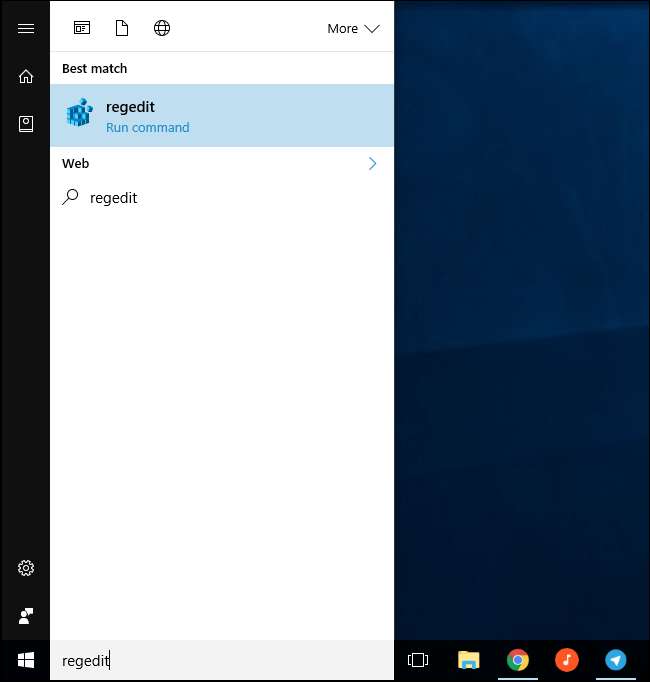
จากนั้นไปที่คีย์ต่อไปนี้ในแถบด้านข้างทางซ้าย:
HKEY_LOCAL_MACHINE \ SOFTWARE \ Microsoft \ Windows Media Foundation \ Platform
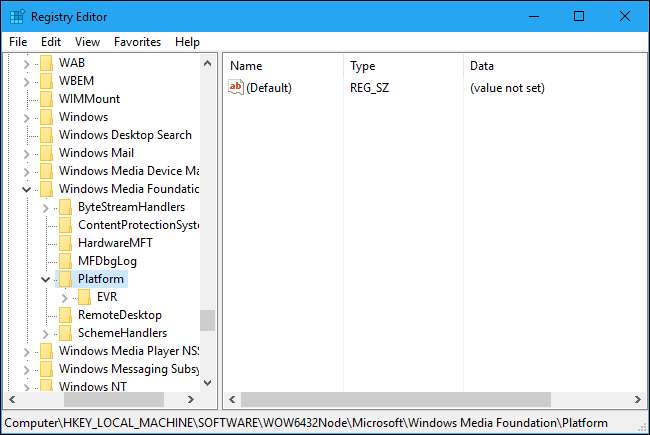
คลิกขวาที่ปุ่ม“ Platform” ในแถบด้านข้างทางซ้ายแล้วเลือก New> DWORD (32-bit) Value
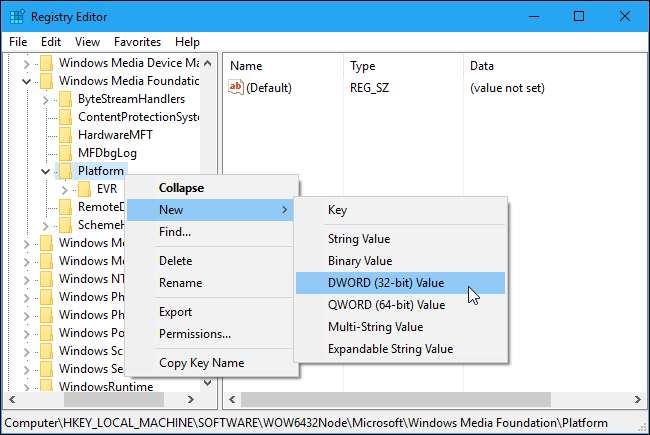
ตั้งชื่อค่า“ EnableFrameServerMode” ดับเบิลคลิกและตั้งค่าเป็น“ 0”
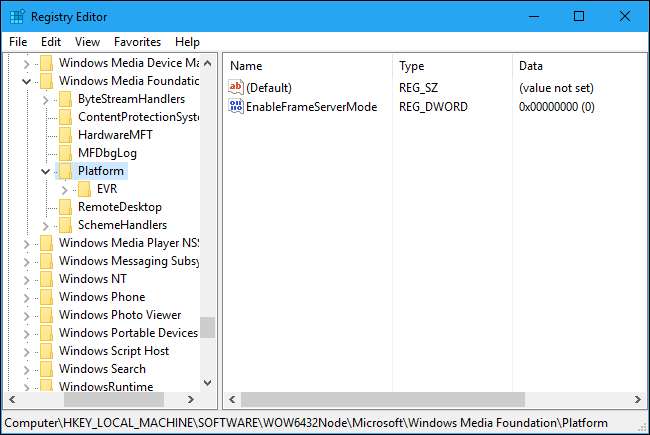
ส่วนถัดไปขึ้นอยู่กับว่าคุณใช้ Windows รุ่น 32 บิตหรือ 64 บิตเพื่อดำเนินการนี้ ไม่แน่ใจ? นี่คือ วิธีตรวจสอบ . หากคุณใช้ Windows 10 เวอร์ชัน 32 บิตแสดงว่าคุณทำเสร็จแล้ว - ไม่จำเป็นต้องปรับแต่งอีกต่อไป หากคุณใช้ Windows 10 เวอร์ชัน 64 บิตคุณจะต้องไปที่คีย์ต่อไปนี้ในแถบด้านข้างทางซ้าย:
HKEY_LOCAL_MACHINE \ SOFTWARE \ WOW6432Node \ Microsoft \ Windows Media Foundation \ Platform
เพิ่มการตั้งค่าเดียวกันที่นี่คลิกขวาที่คีย์“ Platform” และเพิ่มค่า DWORD ด้วยชื่อ“ EnableFrameServerMode” และค่า“ 0”
ตอนนี้คุณสามารถปิดตัวแก้ไขรีจิสทรีได้ การเปลี่ยนแปลงของคุณจะมีผลทันที เพียงแค่เปิดใช้งานแอปพลิเคชันที่เว็บแคมของคุณค้างอีกครั้งและควรใช้งานได้ตามปกติโดยไม่จำเป็นต้องรีบูตหรือออกจากระบบ
หากคุณต้องการยกเลิกการเปลี่ยนแปลงนี้ในอนาคตหลังจากที่ Microsoft แก้ไข Windows แล้วให้กลับไปที่ตำแหน่งเดิมในรีจิสทรีและลบค่า“ EnableFrameServerMode” ที่คุณเพิ่ม
ดาวน์โหลด One-Click Registry Hack ของเรา
ที่เกี่ยวข้อง: ฉันจะรู้ได้อย่างไรว่าฉันกำลังใช้งาน Windows 32 บิตหรือ 64 บิต
หากคุณไม่ต้องการแก้ไขรีจิสทรีด้วยตนเองคุณสามารถทำได้ ดาวน์โหลดแฮ็กรีจิสทรีด้วยคลิกเดียวของเรา เพื่อทำการเปลี่ยนแปลงด้วยตัวคุณเอง
อีกครั้งคุณจะต้องทราบว่าคุณกำลังใช้ Windows รุ่น 32 บิตหรือ 64 บิตเพื่อให้ทราบว่าจะใช้แฮ็กรีจิสทรีใด ไม่แน่ใจ? นี่คือ วิธีตรวจสอบ .
ไฟล์เหล่านี้เป็นไฟล์. reg ขนาดเล็กที่คุณสามารถดับเบิลคลิกเพื่อเพิ่มการตั้งค่าด้านบนและลบออกได้หากต้องการ เพียงดาวน์โหลดแฮ็คคลายซิปไฟล์และดับเบิลคลิกที่ไฟล์“ Enable Webcam Workaround (64-bit) ./ reg” หรือ“ Enable Webcam Workaround (32-bit) .reg” ขึ้นอยู่กับเวอร์ชันของ Windows 10 คุณกำลังใช้
ตกลงที่จะเพิ่มข้อมูลลงในรีจิสทรีของคุณและเปิดใช้งานแอปพลิเคชันใด ๆ ที่เว็บแคมของคุณใช้งานไม่ได้อีกครั้งพวกเขาจะทำงานได้ทันทีโดยไม่จำเป็นต้องออกจากระบบหรือรีบูต
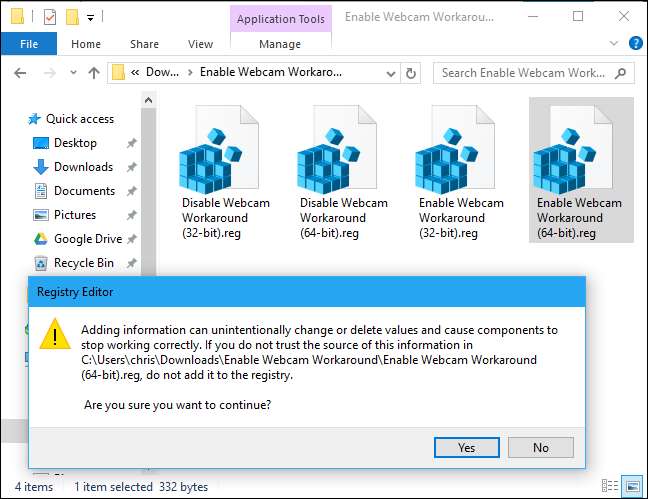
หากคุณต้องการลบการตั้งค่ารีจิสทรีหลังจากที่ Microsoft เปิดตัวการแก้ไขจริงให้ดับเบิลคลิกที่ไฟล์“ ปิดใช้งานเว็บแคม Workaround.reg” แทน หากคุณต้องการดูว่าสิ่งเหล่านี้หรือการแฮ็กรีจิสทรีอื่น ๆ ทำอะไรคุณสามารถคลิกขวาที่ไฟล์. reg แล้วเลือก“ แก้ไข”







